Un print server WiFi, o come viene anche chiamato "print server", è uno speciale dispositivo dotato di un modulo Ethernet o wireless e consente di integrare facilmente e facilmente qualsiasi apparecchiatura USB in una rete locale, che si trasformerà in una risorsa di rete per uso generale.
Cos'è Print Server - USB + WiFi?
Oggi considereremo un server di stampa con WiFi come il più complesso di questo tipo di dispositivo. In poche parole, il server di stampa ci consente di connettere tramite USB qualsiasi dispositivo che non dispone di un proprio modulo wireless alla nostra rete aziendale o domestica, in modo che qualsiasi computer che gli appartiene possa scaricare direttamente da un'unità flash USB, scansionare con uno scanner o stampare documenti.
I modelli di server di stampa via cavo o wifi possono avere non solo uno o più connettori USB, ma anche una porta COM per il collegamento di stampanti vecchio stile. Il modello classico più economico ha una porta USB o COM, nonché una presa per cavo Ethernet per il collegamento a un router.
I modelli più avanzati hanno diversi USB in modo da poter collegare non solo una stampante, ma anche uno scanner o un'unità flash per utilizzarlo come memoria di rete.
Come collegare un server di stampa tramite USB tramite WiFi?
Abbiamo capito lo scopo di questo dispositivo, ora vediamo come configurare un server di stampa per funzionare tramite wifi. Vi ricordo che ho già mostrato come collegare una stampante alla rete tramite un router, che, con una porta USB, si è trasformato in una sorta di print server. Ora diamo un'occhiata alla configurazione utilizzando l'esempio di un modello di Trendnet, sebbene in generale tutte le configurazioni di base verranno eseguite direttamente sui computer client.
Quindi, prima di tutto, cerchiamo nelle istruzioni o sull'adesivo sul server di stampa il suo indirizzo IP predefinito. Di norma, questo è 192.168.1.1 o 192.168.0.1, ma potrebbe differire a seconda del modello. Per modificare questo IP per la tua rete, devi prima regolare sul tuo computer questo IP impostato dal produttore per impostazione predefinita. Pertanto, colleghiamo il server di stampa in rete al computer utilizzando un cavo patch, andiamo alle impostazioni di rete "Connessioni area locale" (protocollo TCP / IP) e impostiamo un indirizzo IP per il PC dello stesso intervallo, ma diverso dall'indirizzo del server di stampa. Nel mio caso sarà 192.168.0.2.
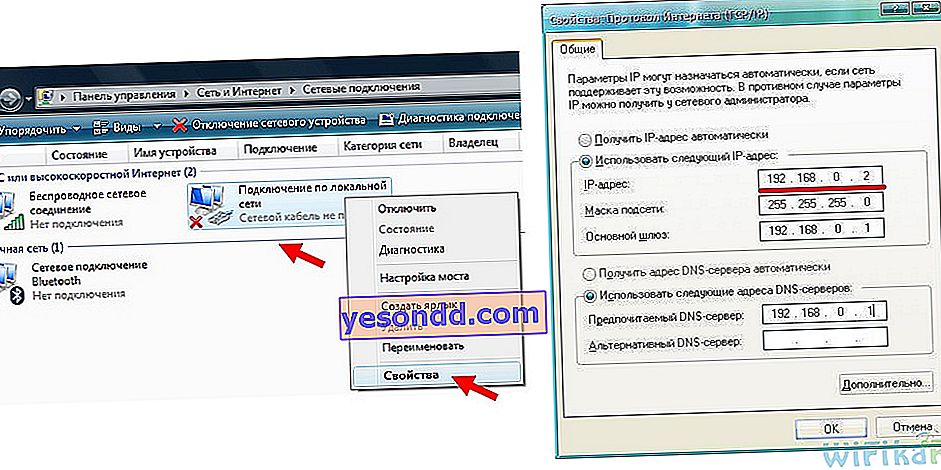
Dopodiché, passiamo attraverso il browser all'indirizzo del server, inseriamo il login e la password, che sono anche indicati nelle istruzioni o su un adesivo, ed entriamo nel pannello di controllo.
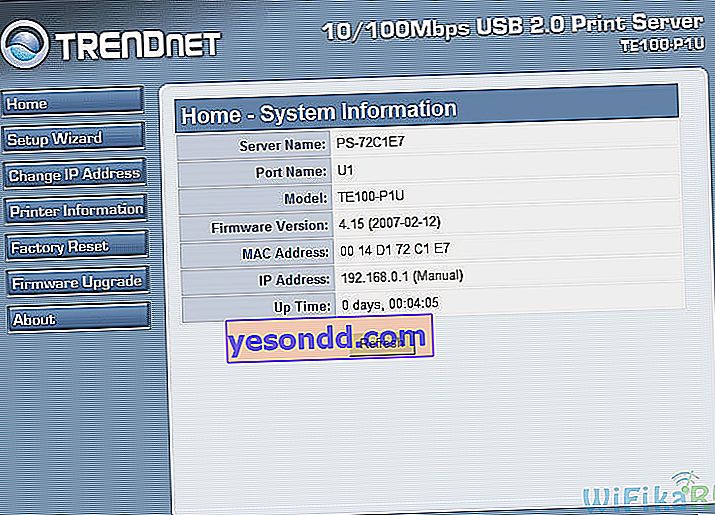
Qui troviamo una sezione in cui puoi cambiare l'indirizzo IP standard - nella mia interfaccia TrendNet, questo avviene nella voce "Modifica indirizzo IP". Andiamo qui e impostiamo un IP statico libero dall'intervallo di indirizzi consentiti per l'uso, specificato nelle impostazioni del router. La mia rete utilizza indirizzi come 192.168.1.x, quindi farò come nello screenshot qui sotto. Come gateway (Gateway) specifichiamo l'indirizzo del router stesso.
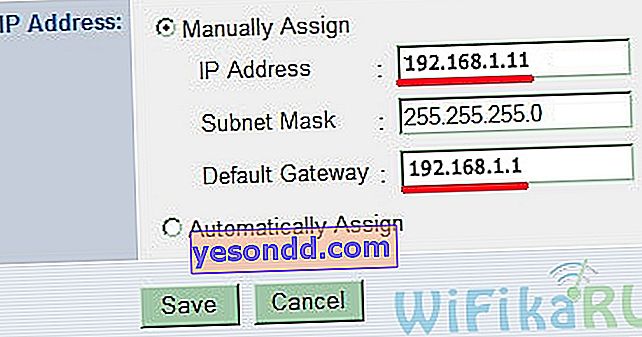
Salviamo le impostazioni, riavviamo il dispositivo, lo scolleghiamo dal computer e lo colleghiamo alla porta LAN del router. Ora dovrai configurarlo per funzionare in modalità wireless. Per fare ciò, prima restituiamo i parametri iniziali per la connessione di rete sulla rete locale sul PC, quindi torniamo alle impostazioni del server di stampa, già all'indirizzo che abbiamo specificato, 192.168.1.11. Stiamo cercando la sezione responsabile della configurazione WiFi (Wireless) e impostare tutti i dati per la connessione alla nostra rete - SSID e password.
Salviamo, colleghiamo la stampante al server e finiamo di lavorare con il dispositivo. Ora faremo tutto direttamente sul computer stesso, ovvero aggiungeremo la stampante collegata ai nostri dispositivi.
Configurazione di USB Print Server sul computer tramite WiFi
A tale scopo, andare su "Stampanti e fax" (per Windows XP) o "Dispositivi e stampanti" (in Windows 7) e fare clic su "Aggiungi stampante".

Quindi "Avanti". E nella finestra successiva, lascia un segno di spunta solo per "Stampante locale collegata a questo computer".
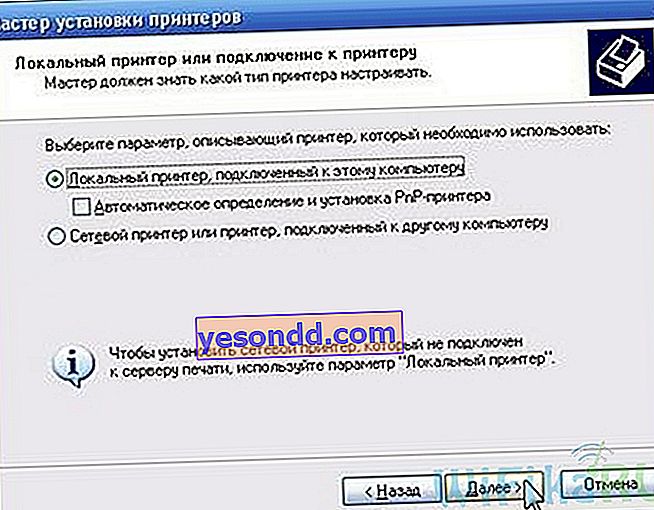
Nella fase successiva, ci verrà chiesto di indicare la porta utilizzata dalla stampante. Contrassegniamo la voce "Crea una nuova porta" e nel campo "Tipo di porta" impostiamo la "Porta TCP / IP standard"

Quindi di nuovo, fai clic su "Avanti", quindi specifica l'indirizzo IP del router di rete locale: l'ho 192.168.1.
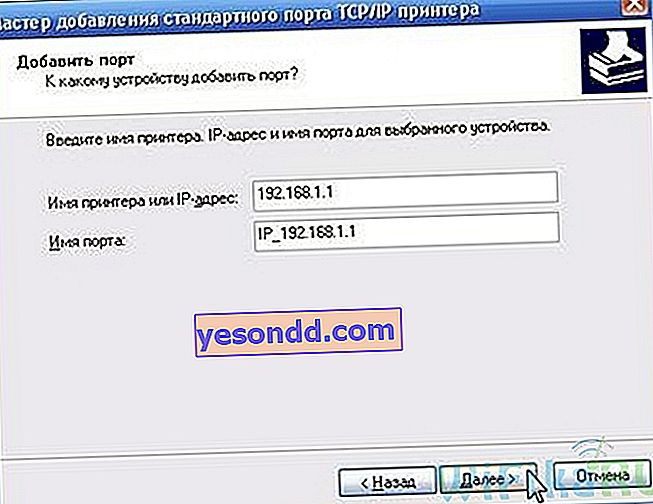
Quale server di stampa scegliere?
La scelta di un server di stampa dovrebbe essere affrontata dalla posizione di quanti dispositivi si prevede di connettersi ad esso. Mi prenderei un modello con almeno 3 porte USB - per una stampante, uno scanner e un'unità flash. Tra i produttori di server di stampa, vorrei menzionare i prodotti di D-Link e TP Link.
Per oggi è tutto - se ricordo qualcosa, ne aggiungerò dell'altro ..)
